・ご申告の内容は、Ver1.6.0で新規に作成された複数ページ作品ファイル
で保存をおこなった場合にのみ発生する現象ということでお間違えございませんでしょうか。
で保存をおこなった場合にのみ発生する現象ということでお間違えございませんでしょうか。
>はい。ただ1枚のファイルでも最近使ったファイルに反映されません。
また、1枚のファイルをコンビニプリントしようとすると
「古いCLIP STUDIO PAINT で作成されたファイルのためサムネイルを取得できません」
と表示され進めませんでした。
・複数ページ作品ファイルの保存先をお知らせください。
>リムーバブルディスク(1.5から同じUSB
・お使いのセキュリティソフト名とバージョンをお知らせください。
>なし
・エクスプローラを拡張するような機能のアプリケーションをインストール
されている場合は、その旨をお知らせください。
・エクスプローラを拡張するような機能のアプリケーションをインストール
されている場合は、その旨をお知らせください。
>なし
・強制終了時「CLIP STUDIO PAINTは動作を停止しました。」と表示
されますでしょうか
・強制終了時「CLIP STUDIO PAINTは動作を停止しました。」と表示
されますでしょうか
>ダンプファイルをメールで送信しました。
よろしくお願いします。








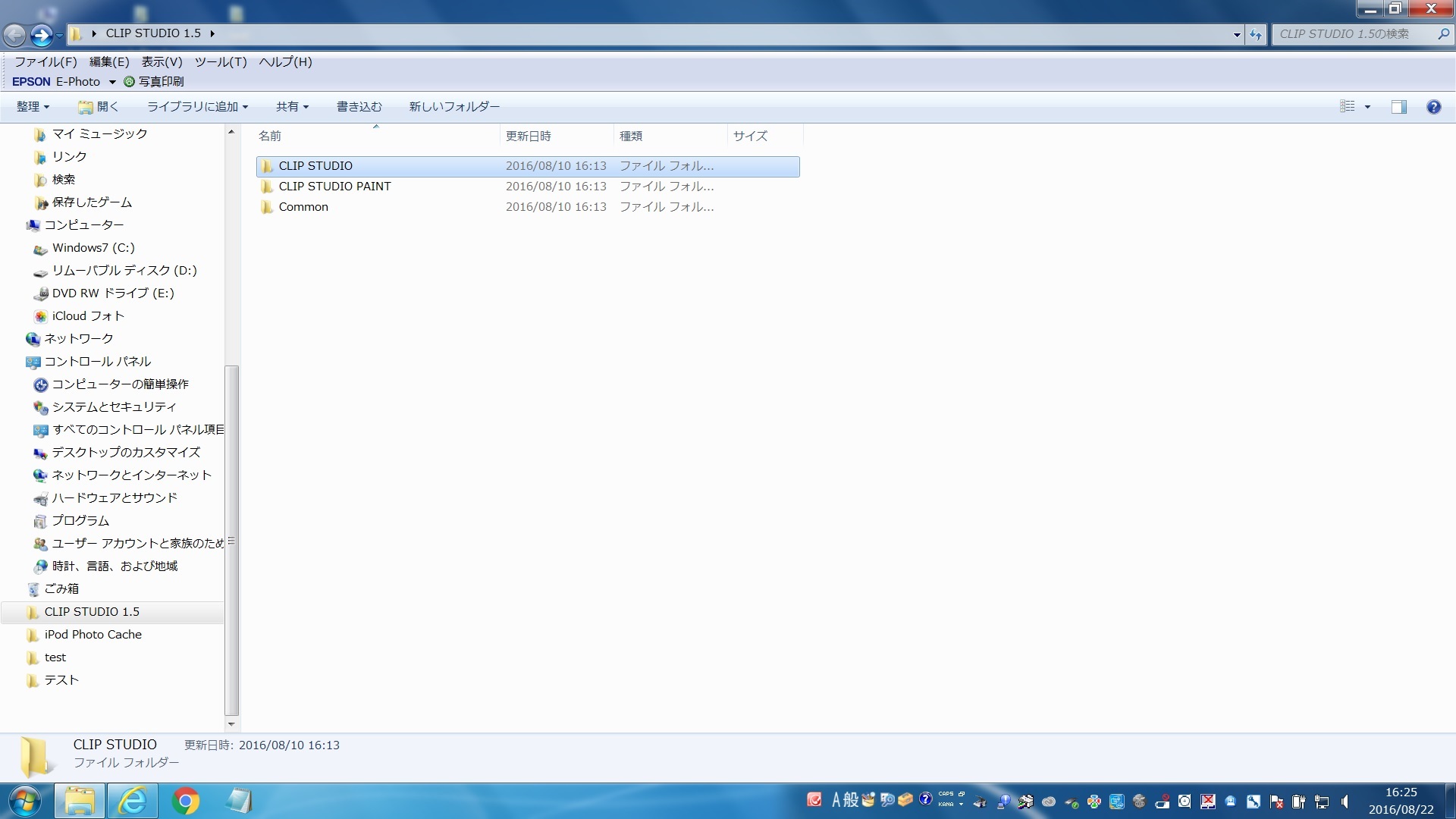
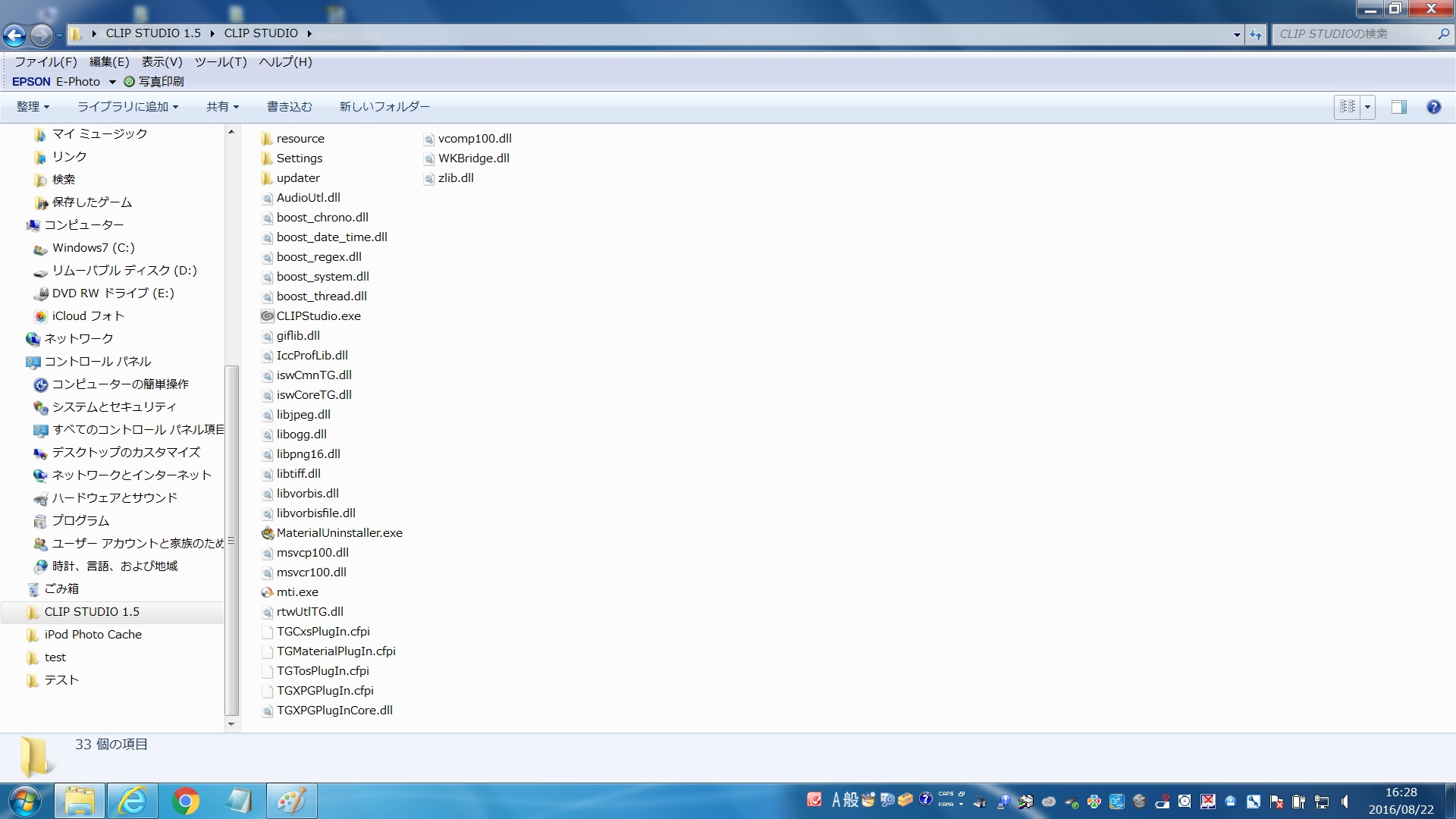
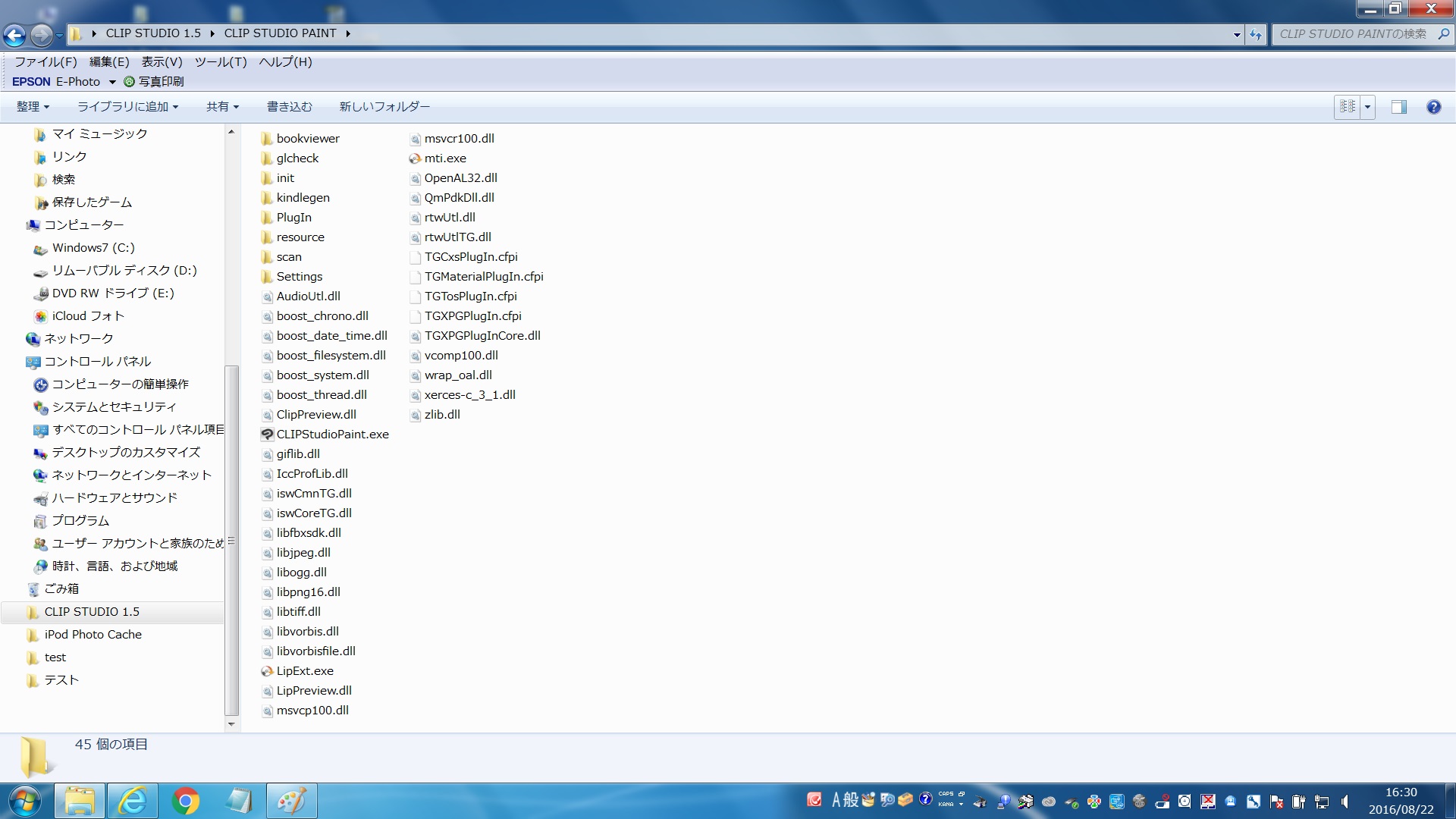
恐れ入りますが、以下の点についてお知らせください。
・ご申告の内容は、Ver1.6.0で新規に作成された複数ページ作品ファイル
で保存をおこなった場合にのみ発生する現象ということでお間違えございませんでしょうか。
・複数ページ作品ファイルの保存先をお知らせください。
例:デスクトップ、外付けHDD等
・お使いのセキュリティソフト名とバージョンをお知らせください。
・エクスプローラを拡張するような機能のアプリケーションをインストール
されている場合は、その旨をお知らせください。
・強制終了時「CLIP STUDIO PAINTは動作を停止しました。」と表示
されますでしょうか
表示される場合には、以下の手順にて、強制終了時のダンプファイル
を取得いただき、お送りください。
※「動作を停止しました」以外のメッセージが表示される場合には、
表示されるメッセージの全文をお知らせいただけますようお願いいたします。
=============================
■ダンプファイルの取得方法とファイルの保存場所について
※[CLIP STUDIO PAINTは動作を停止しました]というメッセージが表示されている状態で
行ってください。
1.[Ctrl]+[Alt]+[Delete]キーを押していただき、タスクマネージャを選択して
ください。
2.[アプリケーション]タブからCLIP STUDIO PAINTを選択して、右クリック
していただき、表示されるメニューにて[ダンプファイルの作成]を選択して
ください。
3.上記操作にてダンプファイルが作成されます。
ダンプファイルは以下の場所に以下のようにアプリケーションの名前がついて
保存されます。
保存場所:C:\Users\[ユーザー名]\AppData\Local\Temp
保存ファイル名:CLIPStudioPaint.DMP
※[AppData]フォルダが表示されない場合は、[コントロールパネル]→[デスク
トップのカスタマイズ]→[フォルダオプション]を開き、[表示]タブの[詳細
設定]一覧の[ファイルとフォルダーの表示]→[隠しファイル、隠しフォルダー、
および隠しドライブを表示する]ラジオボタンを有効にしてから、[適用]ボタン
をクリックします。
※すでに同名のダンプファイルがある場合、重複しないようCLIPStudioPaint.DMP(2)、
CLIPStudioPaint.DMP(3)という名前になります。
複数ある場合はそちらをすべてお送りください。
※ダンプファイルの作成を確認されましたら、[(アプリケーション名)は動作を停止しました]
の画面は[プログラムの終了]ボタンを押して閉じていただければと思います。
■ファイルの送付方法について
お手数ですが、以下のGigaFile便サービスで該当ファイルを
アップロードしてください。
GigaFile(ギガファイル)便
以下の手順でアップロードを行って下さい。
1.[ファイル選択]ボタンを押し、アップロードするファイルを選択します。
2.ファイルのアップロードが完了すると、ダウンロードURLが表示されます。
3.[メモ(メールに転記されます)]欄に「要望・不具合ボード:88133」、
CLIPに登録されているメールアドレス、ハンドルネームをご記入下さい。
4.[このアップロード情報(ファイル名,URL,削除KEY,メモ)をメールに送信する]欄に
『tech@celsys.co.jp』と入力し、[送信]ボタンを押します。
5.セルシスユーザーサポート宛てにダウンロードURLを記載した
メールが送信されます。
お送りいただいたデータは不出管理させていただき、データ検証など完了
次第、速やかにローカル及びサーバー上からも削除いたします。
=============================
お手数ですが、よろしくお願いいたします。